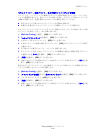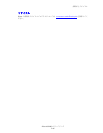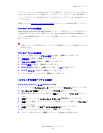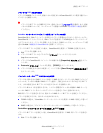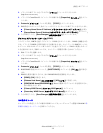接続 と
IP
アドレス
Phaser® 8400
カラープリンタ
3-3
プリンタとコンピュータには固有の
IP
アドレスが必要です。 これらのアドレスは、似たもの
であり ながら同じでないこ とが重要です。 たとえば、 プ リ ンタのアド レスが
192.168.1.2
、コ
ンピュータのアドレスが
192.168.1.3
などです。別のデバイスのアドレスを
192.168.1.4
にする
ことができます。
詳細については、
www.xerox.com/office/infoSMART
でド キュメ ント
# 18545
を参照し てく ださ い。
プリンタの
IP
ア ド レスの自動設定
Printer Installer and Utilities CD-ROM
の
Phaser
インストーラを使用して、プリンタの
IP
アドレス
の検出や割 り 当てを行います。
詳細については、
Printer Installer and Utilities CD-ROM
をコン
ピュータの
CD-ROM
に挿入してイ ンス ト ーラを起動し、 イ ンス ト ールに関するプロ ンプ ト に
従ってください。
注
自動イ ンス ト ーラ を使用するには、 プ リ ンタが
TCP/IP
ネッ ト ワークに接続されている必
要があ り ます。
プリンタの
IP
ア ド レスの手動設定
1.
プリンタの前面パネルで
[
プリンタ設定
]
を選択し、
[OK]
ボタンを押します。
2. [
接続設定
]
を選択し、
[OK]
ボタンを押します。
3. [
ネットワーク設定
]
を選択し、
[OK]
ボタンを押します。
4. [TCP/IP
設定
]
を選択し、
[OK]
ボタンを押します。
5. [DHCP/BOOTP]
を選択して
[OK]
ボタンを押し、
[
オフ
]
を選択します。
6. [TCP/IP
アドレス
]
を選択し、
[OK]
ボタンを押します。
7.
プリンタの
IP
アドレスを入力し、
[OK]
ボタンを押します。
コンピュータでの静的
IP
ア ド レスの設定
Windows 2000
、
Windows XP
、および
Windows Server 2003
1.
デスク ト ップの
[
マイ
ネットワーク
]
を右ク リ ック し、
[
プロパティ
]
をクリックします。
2. [
ローカル
エリア接続
]
を右ク リ ック し、
[
プロパティ
]
をクリックします。
3. TCP/IP
が使用可能になっていない場合は、
[
追加
]
をクリ ックし、
[
プロト コル
]
をクリ ック
します。
4. [
追加
]
をクリックし、
[
インターネッ ト
プロト コル
(TCP/IP)]
をクリックします。
5. [
全般
]
タ ブを 選択し 、 ネッ ト ワ ーク カード の
TCP/IP
プロ ト コ ルを選択し て
[
プロパティ
]
をクリ ックします。
6. [
全般
]
タブを選択し、
[
次の
IP
アドレスを使用する
]
をクリックします。
7. IP
アドレスとサブネットマスクを入力し、
[OK]
をクリックします。
8.
プロンプトが表示されたら、
[OK]
をクリックして
Windows
を再起動し ます。